怎么添加虚拟pdf打印机 Win10系统 PDF虚拟打印机添加方法
在使用Win10系统时,有时我们需要将文件保存为PDF格式,这时就需要添加一个虚拟PDF打印机,添加虚拟PDF打印机的方法非常简单,只需在系统设置中找到设备选项,然后选择添加打印机或扫描仪,接着选择打印机下的虚拟打印机,最后按照提示完成添加即可。这样一来我们就可以方便地将任何文件转换为PDF格式,方便保存和分享。
Win10系统添加PDF虚拟打印机的方法:
方法一:
首先在电脑里将pdf虚拟打印机安装好;
在win10系统中打开计算机中的控制面板,找到“硬件与声音”的添加打印机选项,选择pdf虚拟打印机添加。
接下来我们可以在“打印机和传真”的窗口中看到pdf打印机字样,这就是刚才在win10中添加的pdf打印机。
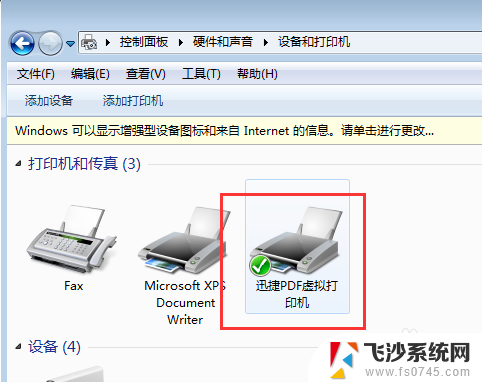
安装完成,接下来我们就准备进行打印工作,选择文件开始打印,将打印机名称选择为pdf虚拟打印机。
运行软件,点击“配置设定”。该打印机具有文件转换的功能,在配置设定的“保存”选项中,可将默认格式为PDF格式或者其他格式,设置完成进行保存。第二次使用软件时,直接将文件打印为默认格式。
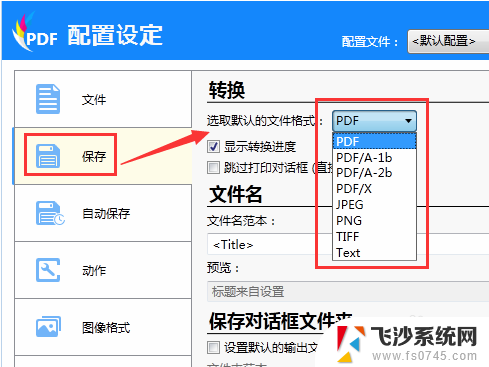
设置完成,在打印保存界面确认打印文件,确认后点击保存即可。当然,pdf打印机还支持将多个文件进行合并、加密以及添加附件等操作,更多的功能自己下去慢慢摸索吧。
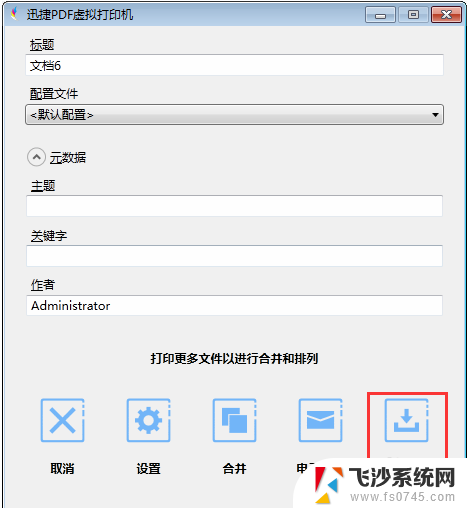
方法二:
1、按Win+S组合快捷键,在打开搜索,输入:控制面板,在点击打开控制面板;
2、然后,在进入控制面板界面后。在设备和打印机界面中,点击添加打印机项,在弹出的窗口中点击我所需要的打印机未列出按钮;
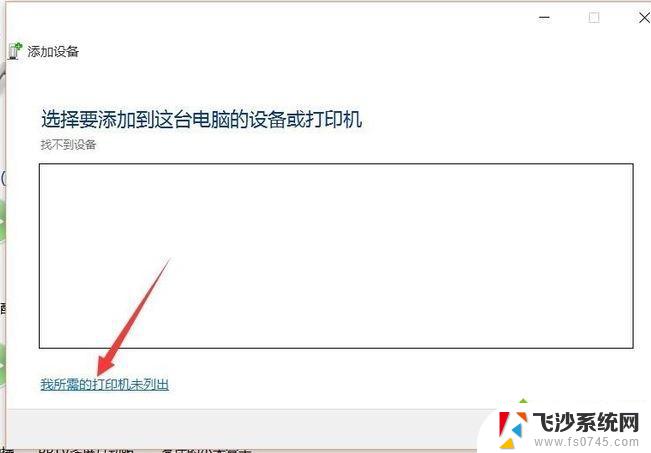
3、在点击通过手动设置添加本地打印机或网络打印机,在点击下一步;
4、接下来,在点击创建新端口,在端口类型中选择 Local Port ,点击下一步;
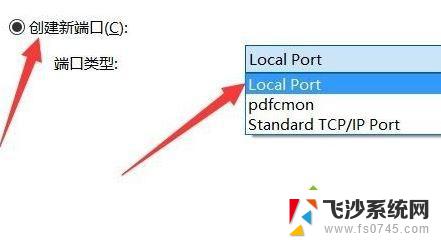
5、在选择打印机器型号左侧厂商下方选择:Microsoft,在右侧选择Microsoft Print To PDF,最后在点击下一步即可完成虚拟打印机安装。
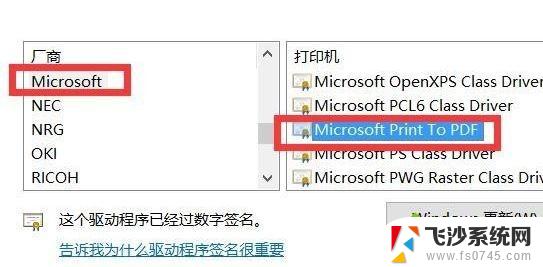
方法三:
除了以上添加虚拟打印机了,还可以通过系统中的程序和功能进行添加
1、首先,按Win+S组合快捷键,打开小娜,搜索Windows 功能,在结果中点击启用或关闭Windows功能;
2、然后,在添加或删除Windows功用界面实现开启Microsoft Print TO PDF虚拟打印机的安装即可。
以上是如何添加虚拟PDF打印机的全部内容,如果您遇到相同的问题,可以参考本文中介绍的步骤进行修复,希望对大家有所帮助。
怎么添加虚拟pdf打印机 Win10系统 PDF虚拟打印机添加方法相关教程
-
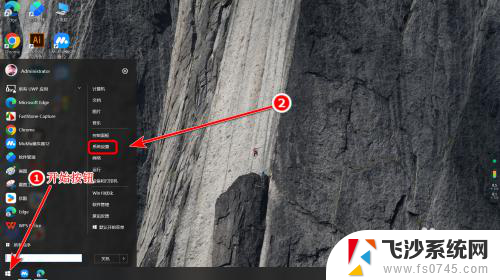 win系统怎么开虚拟键盘 Win10虚拟键盘打开方法
win系统怎么开虚拟键盘 Win10虚拟键盘打开方法2024-09-25
-
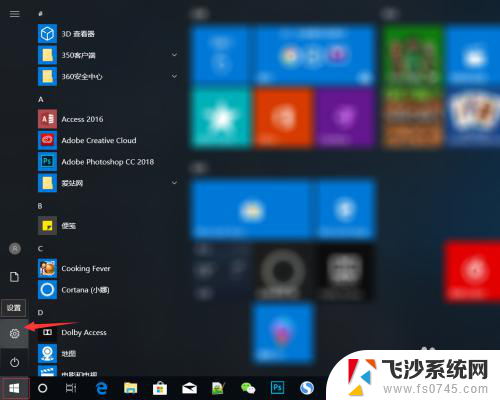 电脑怎么添加打印机啊 Win10正式版添加打印机步骤
电脑怎么添加打印机啊 Win10正式版添加打印机步骤2024-06-23
-
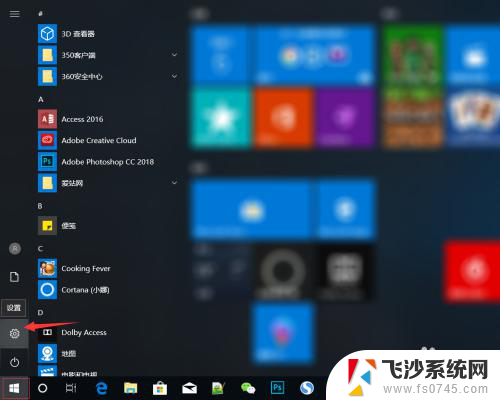 电脑怎么样添加打印机 Win10正式版添加打印机步骤
电脑怎么样添加打印机 Win10正式版添加打印机步骤2023-11-12
-
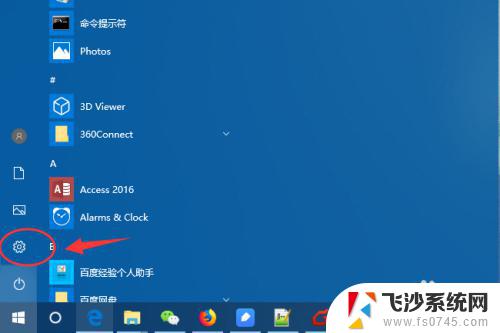 win10电脑添加网络打印机 win10添加网络共享打印机步骤
win10电脑添加网络打印机 win10添加网络共享打印机步骤2023-09-11
- windows10如何添加网络打印机 win10如何添加网络共享打印机
- 电脑寻找打印机 win10 系统如何添加打印机
- 虚拟内存怎么加 win10如何优化虚拟内存
- win10打印机添加成功后在哪里打印 Win10正式版如何添加蓝牙打印机
- win10共享打印机后无法打印 Win10添加网络打印机后无法正常打印的解决方法
- win10怎么找打印机 Win10正式版添加打印机步骤
- win8.1开始菜单改win10 Windows 8.1 升级到 Windows 10
- 文件:\windows\system32\drivers Win10系统C盘drivers文件夹可以清理吗
- windows10移动硬盘在电脑上不显示怎么办 移动硬盘插上电脑没有反应怎么办
- windows缓存清理 如何清理Win10系统缓存
- win10怎么调电脑屏幕亮度 Win10笔记本怎样调整屏幕亮度
- 苹果手机可以连接联想蓝牙吗 苹果手机WIN10联想笔记本蓝牙配对教程
win10系统教程推荐
- 1 苹果手机可以连接联想蓝牙吗 苹果手机WIN10联想笔记本蓝牙配对教程
- 2 win10手机连接可以卸载吗 Win10手机助手怎么卸载
- 3 win10里此电脑的文档文件夹怎么删掉 笔记本文件删除方法
- 4 win10怎么看windows激活码 Win10系统激活密钥如何查看
- 5 电脑键盘如何选择输入法 Win10输入法切换
- 6 电脑调节亮度没有反应什么原因 Win10屏幕亮度调节无效
- 7 电脑锁屏解锁后要按窗口件才能正常运行 Win10锁屏后程序继续运行设置方法
- 8 win10家庭版密钥可以用几次 正版Windows10激活码多少次可以使用
- 9 win10系统永久激活查询 如何查看Windows10是否已经永久激活
- 10 win10家庭中文版打不开组策略 Win10家庭版组策略无法启用怎么办